خوش آموز درخت تو گر بار دانش بگیرد، به زیر آوری چرخ نیلوفری را
افزایش سرعت shutdown در ویندوز
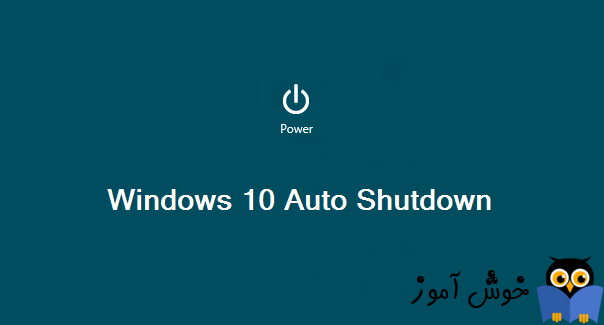
اگر در ویندوز 10 تجربه کند و آهسته خاموش شدن آن را دارید و اصلا مشکل دیر shutdown را در ویندوز 10 دارید جالب است بدانید که ویندوز این قابلیت را دارد که با انجام تنظیماتی سرعت shutdown را افزایش دهید تنها با انجام چند مرحله می توانید سرعت خاموش شدن ویندوز را بهبود ببخشید. خب، بیایید با هم اینکار را انجام دهیم.

هنگامی که شما اقدام به خاموش کردن کامپیوتر خود می کنید، ویندوز 10 منتظر پاسخی از برنامه ها و سرویس های در حال اجرا می ماند و بستگی به این دارد که این برنامه ها و سرویس ها به فرمان shutdown یا خروج پاسخ دهند که ممکن است زمکان دریافت پاسخ طولانی شود. شما در رجیستری ویندوز با اعمال تنظیماتی، می توانید مدت زمانی بر حسب ثانیه تعریف کنید که فقط در این ظرف زمانی که تعریف کرده اید ویندوز منتظر دریافت پاسخ از نرم افزارها در زمان خاموش شدن سیستم بماند. شما می توانید این مدت زمان را کاهش دهید تا ویندوز 10 سریعتر خاموش شود و راه اندازی مجدد خیلی سریعتر انجام شود.
کار را شروع می کنیم:
کلیدهای ترکیبی windows key + R را همزمان از کیبورد بفشارید تا پنجره run نمایش داده شود.
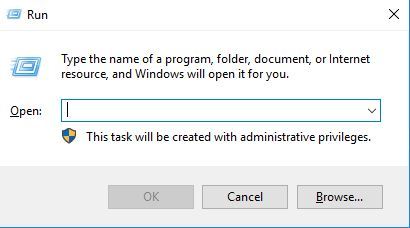
سپس عبارت regedit را تایپ کرده و Enter کنید.
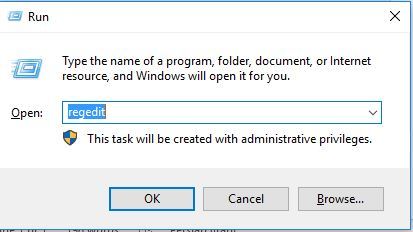
به این ترتیب به محل حساس و مهم ویندوز یعنی رجیستری وارد می شوید.
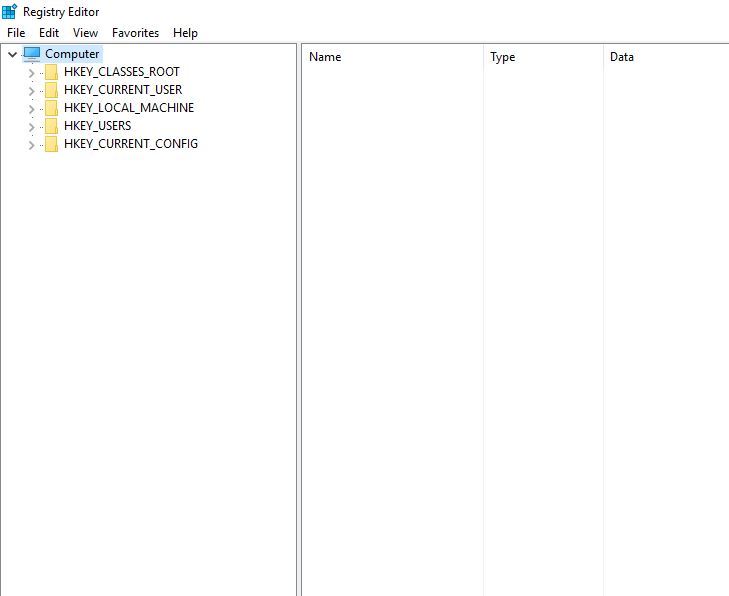
در اینجا مسیر زیر را دنبال کنید و بدان وارد شوید.
HKEY_LOCAL_MACHINE\SYSTEM\CurrentControlSet\Control
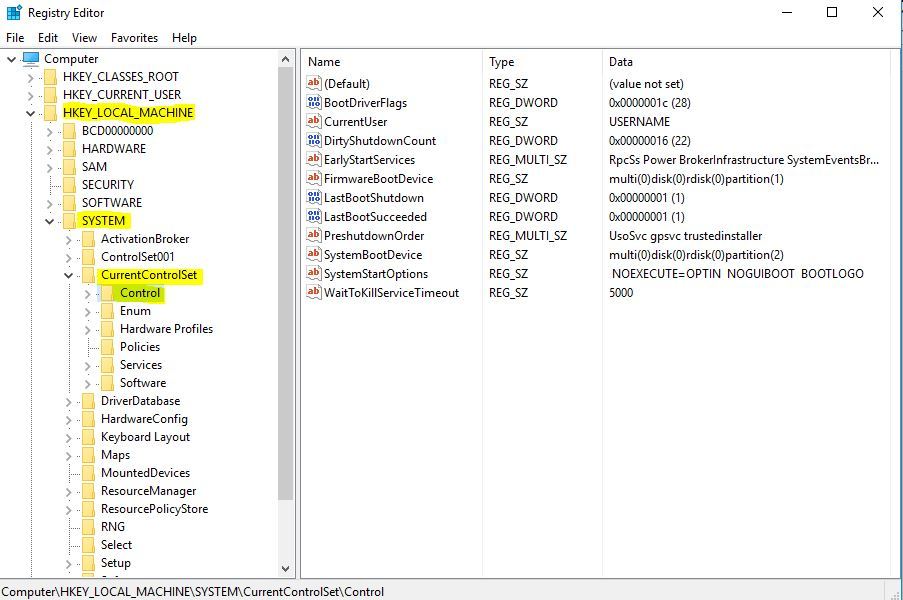
در اینجا و از پنل مقابل، آیتم WaitToKillServiceTimeout را با دابل کلیک اجرا کنید.
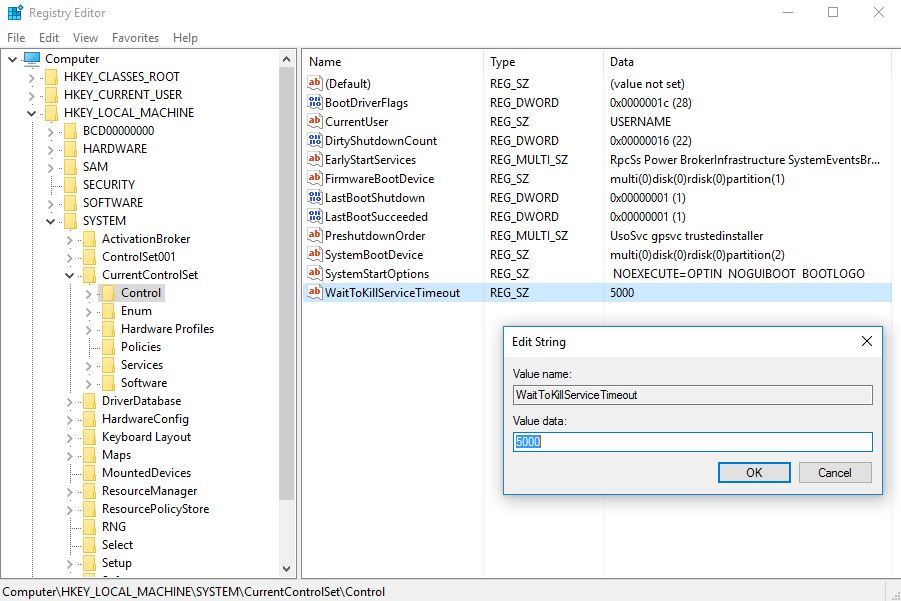
این عدد که بصورت پیش فرض 5000 است، بر حسب میلی ثانیه می باشد که ویندوز برای هر سرویس صبر می کند قبل از اینکه آن را متوقف کند و بازه ی تعریف آن باید بین 1000 تا 20000 باشد که به ترتیب از 1 ثانیه تا 20 ثانیه است. هر چه این مقدار را کمتر در نظر بگیرید ویندوز سریعتر آن سرویس را متوقف خواهد کرد. این مسیر برای سرعت بخشیدن به توقف سرویس های در حال اجرا در ویندوز 10 بود اما برای برنامه ها در رجیستری به مسیر دیگری باید وارد شوید. پس از اینکه تنظیم مربوط به این قسمت را انجام دادید و زمان مد نظر خود را وارد کردید این پنجره را OK کنید و از رجیستری خارج نشوید چون برای برنامه و Application ها باید وارد مسیر زیر در رجیستری شوید.
HKEY_CURRENT_USER\Control Panel\Desktop
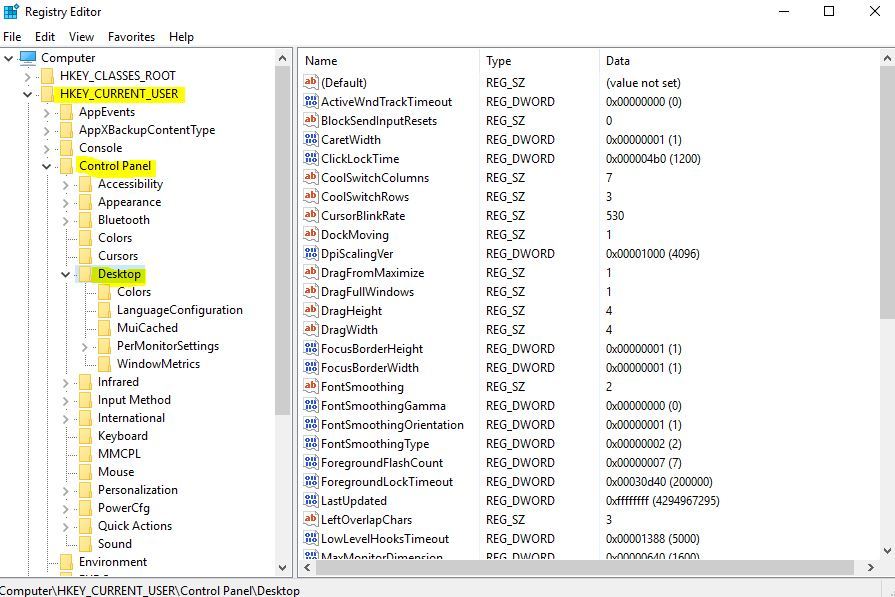
مانند تصویر زیر در یک قسمت فضای خالی مسیری که وارد شده اید کلیک راست کنید و از گزینه New وارد زیر منوی مربوطه شوید و آیتم String value را انتخاب کنید.
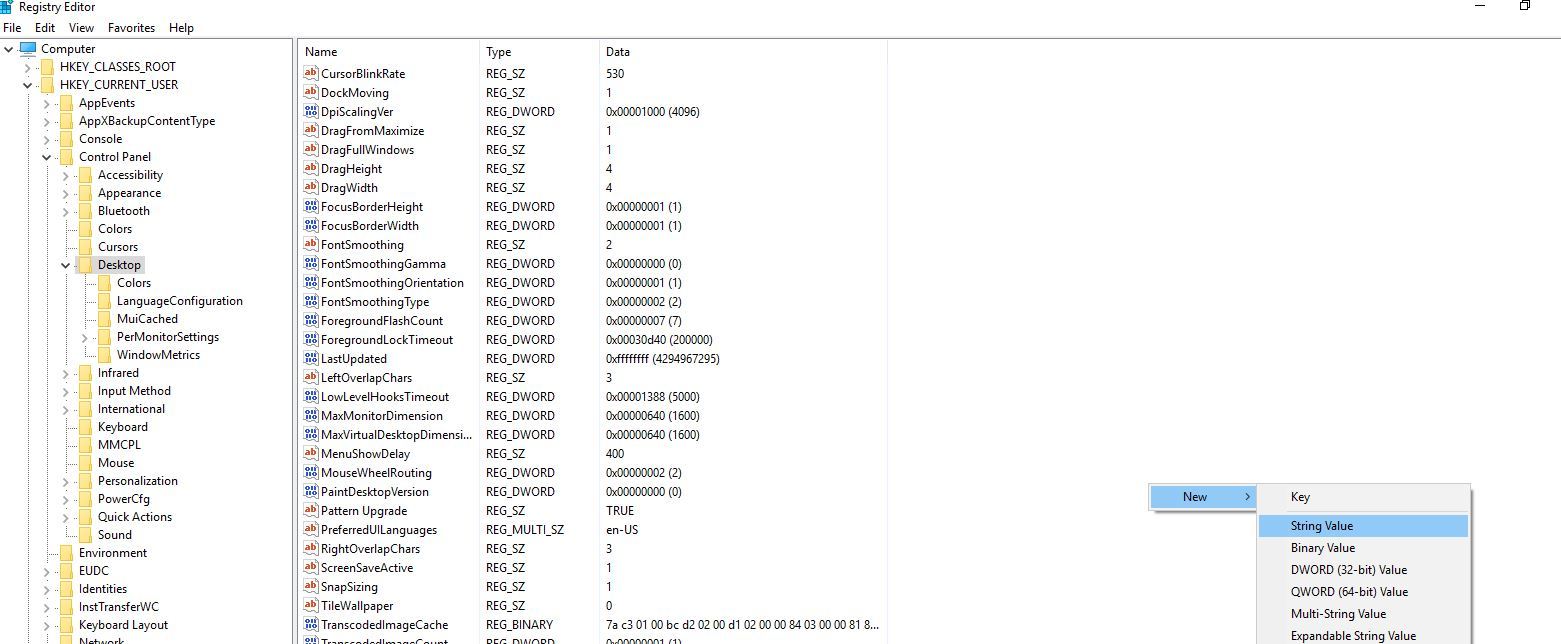
و نام این مقدار را WaitToKillAppTimeout قرار دهید.
در واقع این آیتم و مقداری که در آن تنظیم می کنید نشان دهنده مدت زمان انتظار ویندوز برای دریافت پاسخ از یک برنامه در حال اجرا است.
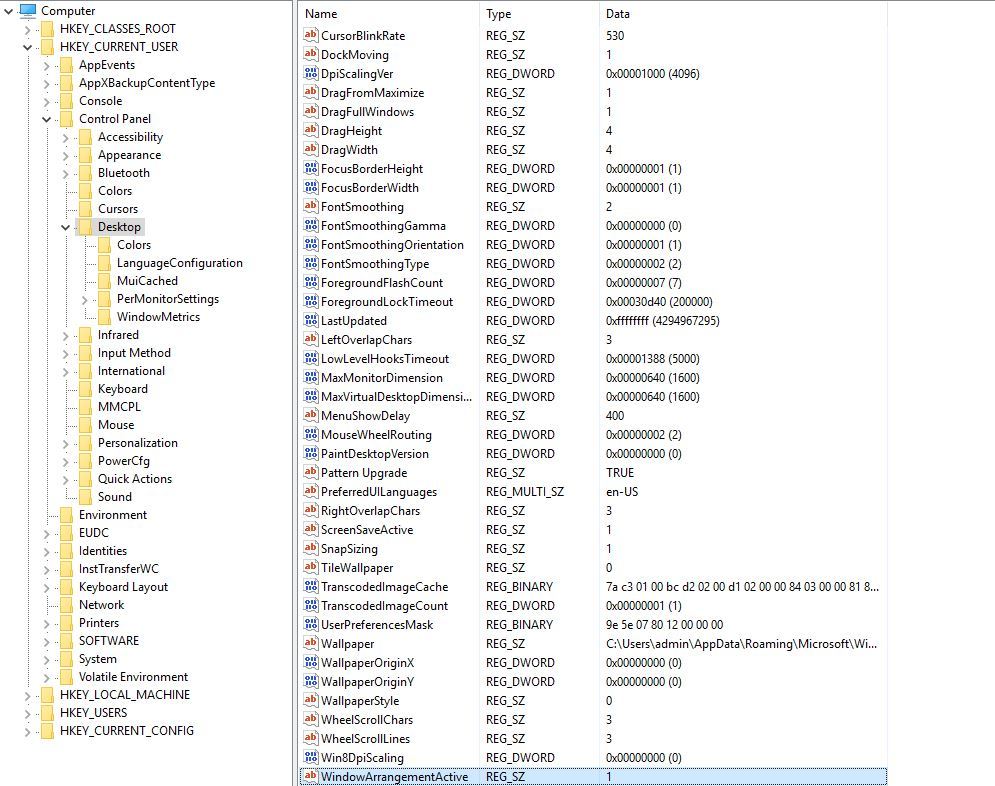
با دابل کلیک کردن و وارد کردن مقدار مورد نظر این آیتم را هم که مربوط به مدت زمان پاسخگویی هر برنامه بود را می توانید تنظیم کنید فقط دقت کنید این مقادیر هم بر حسب میلی ثانیه هستند و بازه اعداد از 1000 تا 20000 می باشد.
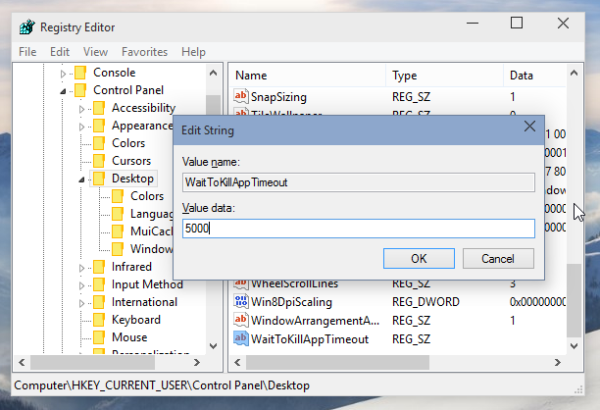
و برای اعمال این تغییرات لطفا یک بار ویندوز را ریستارت کنید.
و در اخر دوستان چند توصیه در خصوصص این تنظیمات داریم که لطفا به آنها دقت کنید.
توصیه می کنیم که مقدار WaitToKillAppTimeout زیاد هم کم در نظر نگیرید مثلا 1000 ، چون اگر آن را کم در نظر بگیرید برخی برنامه ها نمی توانند تغییرات را درست ذخیره کنند چون قبل از اینکه حتی بتوانند کاری انجام دهند ویندوز آنها را Kill می کند.
WaitToKillServiceTimeout را با مقادیر کم تنظیم نکنید چرا که برخی سرویس ها هم به زمان بیشتری برای ذخیره داده ها و تنظیمات خود نیاز دارند.

هنگامی که شما اقدام به خاموش کردن کامپیوتر خود می کنید، ویندوز 10 منتظر پاسخی از برنامه ها و سرویس های در حال اجرا می ماند و بستگی به این دارد که این برنامه ها و سرویس ها به فرمان shutdown یا خروج پاسخ دهند که ممکن است زمکان دریافت پاسخ طولانی شود. شما در رجیستری ویندوز با اعمال تنظیماتی، می توانید مدت زمانی بر حسب ثانیه تعریف کنید که فقط در این ظرف زمانی که تعریف کرده اید ویندوز منتظر دریافت پاسخ از نرم افزارها در زمان خاموش شدن سیستم بماند. شما می توانید این مدت زمان را کاهش دهید تا ویندوز 10 سریعتر خاموش شود و راه اندازی مجدد خیلی سریعتر انجام شود.
کار را شروع می کنیم:
کلیدهای ترکیبی windows key + R را همزمان از کیبورد بفشارید تا پنجره run نمایش داده شود.
سپس عبارت regedit را تایپ کرده و Enter کنید.
به این ترتیب به محل حساس و مهم ویندوز یعنی رجیستری وارد می شوید.
در اینجا مسیر زیر را دنبال کنید و بدان وارد شوید.
HKEY_LOCAL_MACHINE\SYSTEM\CurrentControlSet\Control
در اینجا و از پنل مقابل، آیتم WaitToKillServiceTimeout را با دابل کلیک اجرا کنید.
این عدد که بصورت پیش فرض 5000 است، بر حسب میلی ثانیه می باشد که ویندوز برای هر سرویس صبر می کند قبل از اینکه آن را متوقف کند و بازه ی تعریف آن باید بین 1000 تا 20000 باشد که به ترتیب از 1 ثانیه تا 20 ثانیه است. هر چه این مقدار را کمتر در نظر بگیرید ویندوز سریعتر آن سرویس را متوقف خواهد کرد. این مسیر برای سرعت بخشیدن به توقف سرویس های در حال اجرا در ویندوز 10 بود اما برای برنامه ها در رجیستری به مسیر دیگری باید وارد شوید. پس از اینکه تنظیم مربوط به این قسمت را انجام دادید و زمان مد نظر خود را وارد کردید این پنجره را OK کنید و از رجیستری خارج نشوید چون برای برنامه و Application ها باید وارد مسیر زیر در رجیستری شوید.
HKEY_CURRENT_USER\Control Panel\Desktop
مانند تصویر زیر در یک قسمت فضای خالی مسیری که وارد شده اید کلیک راست کنید و از گزینه New وارد زیر منوی مربوطه شوید و آیتم String value را انتخاب کنید.
و نام این مقدار را WaitToKillAppTimeout قرار دهید.
در واقع این آیتم و مقداری که در آن تنظیم می کنید نشان دهنده مدت زمان انتظار ویندوز برای دریافت پاسخ از یک برنامه در حال اجرا است.
با دابل کلیک کردن و وارد کردن مقدار مورد نظر این آیتم را هم که مربوط به مدت زمان پاسخگویی هر برنامه بود را می توانید تنظیم کنید فقط دقت کنید این مقادیر هم بر حسب میلی ثانیه هستند و بازه اعداد از 1000 تا 20000 می باشد.
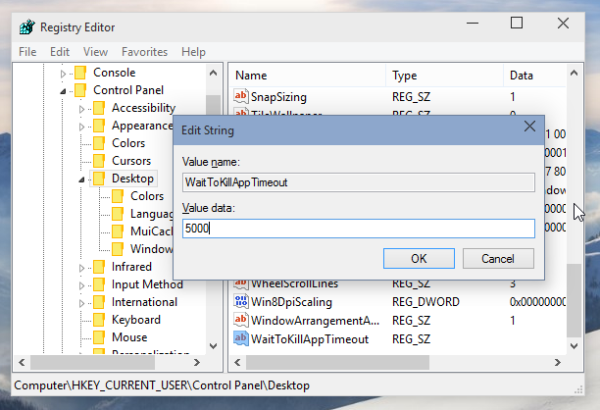
و برای اعمال این تغییرات لطفا یک بار ویندوز را ریستارت کنید.
و در اخر دوستان چند توصیه در خصوصص این تنظیمات داریم که لطفا به آنها دقت کنید.
توصیه می کنیم که مقدار WaitToKillAppTimeout زیاد هم کم در نظر نگیرید مثلا 1000 ، چون اگر آن را کم در نظر بگیرید برخی برنامه ها نمی توانند تغییرات را درست ذخیره کنند چون قبل از اینکه حتی بتوانند کاری انجام دهند ویندوز آنها را Kill می کند.
WaitToKillServiceTimeout را با مقادیر کم تنظیم نکنید چرا که برخی سرویس ها هم به زمان بیشتری برای ذخیره داده ها و تنظیمات خود نیاز دارند.





نمایش دیدگاه ها (0 دیدگاه)
دیدگاه خود را ثبت کنید: